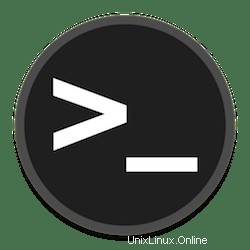
Dalam tutorial ini, kami akan menunjukkan kepada Anda cara menginstal Micro Text Editor di Ubuntu 20.04 LTS. Bagi Anda yang belum tahu, Micro adalah aplikasi berbasis terminal gratis dan open-source. editor teks yang berusaha untuk menjadi sederhana dan intuitif untuk digunakan sekaligus memanfaatkan fungsionalitas terminal terbaru. Pada saat yang sama, ia berupaya memanfaatkan kemampuan penuh terminal modern. Seperti yang sudah ditunjukkan namanya, Micro dimaksudkan untuk menjadi sesuatu seperti penerus editor nano karena kemudahan pemasangan dan penggunaannya.
Artikel ini mengasumsikan Anda memiliki setidaknya pengetahuan dasar tentang Linux, tahu cara menggunakan shell, dan yang terpenting, Anda meng-host situs Anda di VPS Anda sendiri. Instalasi cukup sederhana dan mengasumsikan Anda sedang berjalan di akun root, jika tidak, Anda mungkin perlu menambahkan 'sudo ' ke perintah untuk mendapatkan hak akses root. Saya akan menunjukkan kepada Anda langkah-demi-langkah instalasi Micro Text Editor di Ubuntu 20.04 (Focal Fossa). Anda dapat mengikuti instruksi yang sama untuk Ubuntu 18.04, 16.04, dan distribusi berbasis Debian lainnya seperti Linux Mint.
Prasyarat
- Server yang menjalankan salah satu sistem operasi berikut:Ubuntu 20.04, 18.04, 16.04, dan distribusi berbasis Debian lainnya seperti Linux Mint.
- Sebaiknya Anda menggunakan penginstalan OS baru untuk mencegah potensi masalah.
- Akses SSH ke server (atau cukup buka Terminal jika Anda menggunakan desktop).
- Seorang
non-root sudo useratau akses keroot user. Kami merekomendasikan untuk bertindak sebagainon-root sudo user, namun, karena Anda dapat membahayakan sistem jika tidak berhati-hati saat bertindak sebagai root.
Instal Editor Teks Mikro di Ubuntu 20.04 LTS Focal Fossa
Langkah 1. Pertama, pastikan bahwa semua paket sistem Anda mutakhir dengan menjalankan apt berikut perintah di terminal.
sudo apt update sudo apt upgrade
Langkah 2. Memasang Editor Teks Mikro di Ubuntu 20.04.
- Instal Editor Teks Mikro dari GitHub.
Secara default, Micro tidak tersedia di repositori dasar Ubuntu 20.04. Sekarang jalankan perintah berikut untuk mengunduh penginstal Editor Teks Mikro dari GitHub:
curl https://getmic.ro | bash
Kemudian, jalankan perintah berikut salin file mikro ke /usr/bin/ map:
sudo mv micro /usr/local/bin
Periksa versi Micro yang diinstal:
micro --version
- Instal Editor Teks Mikro menggunakan Snap.
Jika manajer paket Snapd belum diinstal, Anda dapat menginstalnya dengan menjalankan perintah berikut di bawah ini:
sudo apt install snapd
Untuk menginstal Micro Text Editor, cukup gunakan perintah berikut:
sudo snap install micro --classic
Langkah 3. Mengakses Editor Teks Mikro di Ubuntu Linux.
Setelah berhasil diinstal, jalankan jalur berikut di desktop Anda untuk membuka jalur:Activities -> Show Applications -> Micro Text Editor atau meluncurkannya melalui terminal dengan perintah di bawah ini:
micro
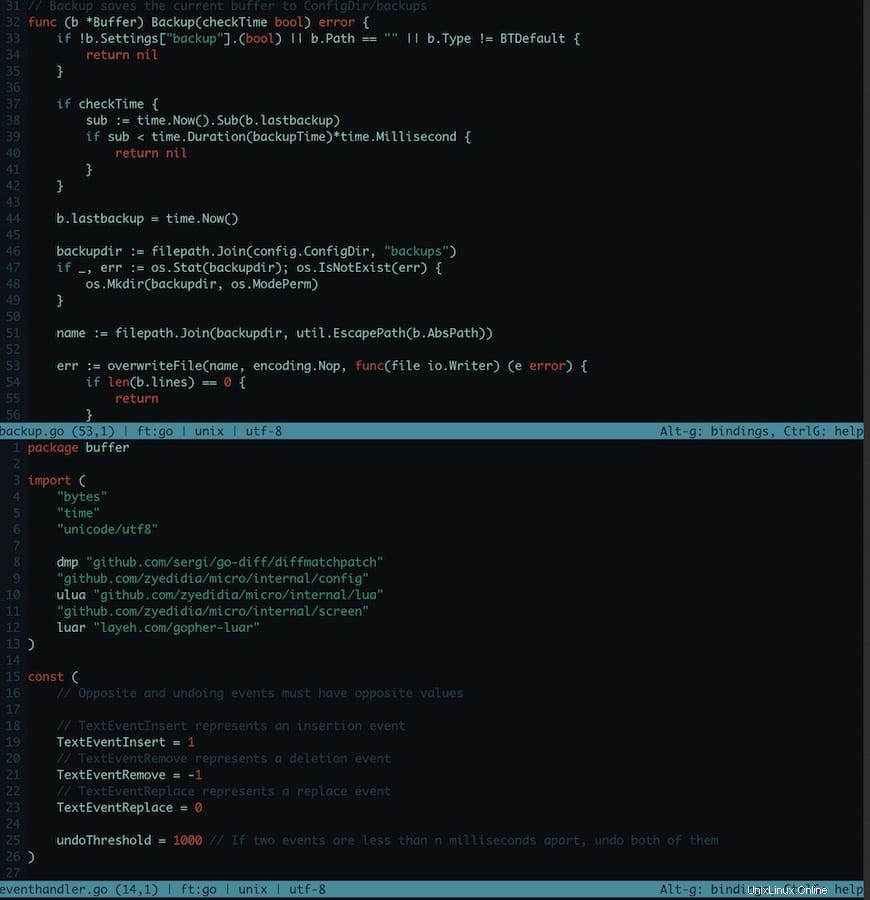
Selamat! Anda telah berhasil menginstal Micro. Terima kasih telah menggunakan tutorial ini untuk menginstal Editor Teks Mikro pada sistem Focal Fossa Ubuntu 20.04 LTS. Untuk bantuan tambahan atau informasi berguna, kami sarankan Anda memeriksa resmi Situs web mikro.